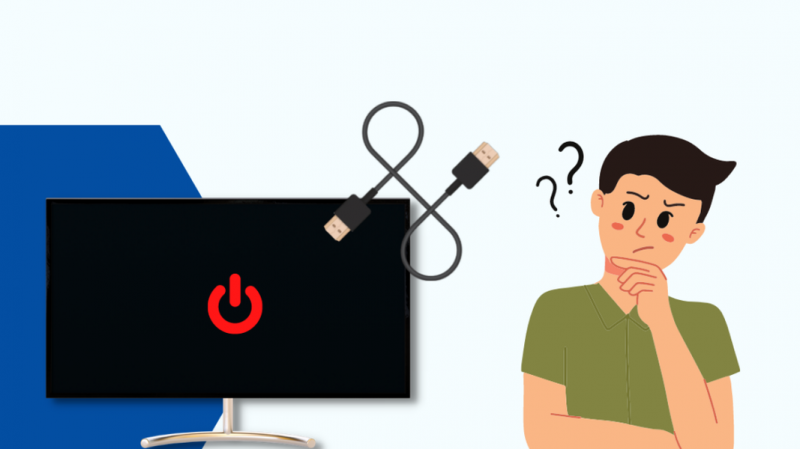Savaitgalį planavau susitikti pas save ir norėjau užtikrinti, kad viskas būtų sutvarkyta, kiek tai susiję su pramogomis.
Nustatiau televizorių ir garsiakalbius, bet kai bandžiau prijungti projektorių prie televizoriaus, jis nedavė man signalo.
Patikrinau savo projektoriaus maitinimo šaltinį, kad įsitikinčiau, ar jis veikia, ir bandžiau sukeisti prievadus, bet nesėkmingai.
Šiek tiek tyrinėjęs ir perskaičiusi interneto forumus, galėjau išsiaiškinti pagrindines priežastis, kodėl mano HDMI įrenginiai neatpažįstami.
Galiausiai nusipirkau naują laidą, nes senasis buvo pažeistas viduje.
Jei jūsų „Samsung“ televizorius neatpažįsta HDMI įvesties, gali būti, kad pažeistas kabelis arba prievadas. Pakeiskite laidus arba naudokite kitą HDMI prievadą. Taip pat galite užtikrinti, kad jūsų televizoriaus programinė įranga yra atnaujinta.
Pakeiskite HDMI kabelį
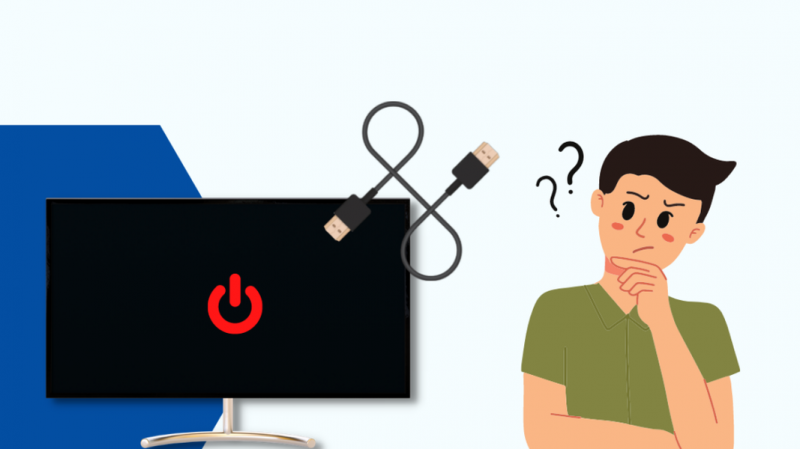
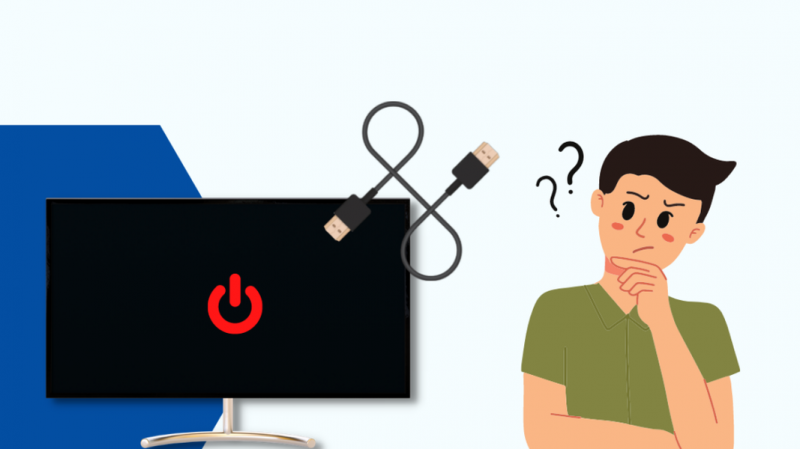
Jei HDMI laidas bus pažeistas, gali kilti problemų.
Nors sunku nustatyti, ar kabelis yra pažeistas iš vidaus, galite pabandyti ieškoti išorinių pažeidimų, pvz., sulenktų jungties kaiščių.
Galite prijungti kitą HDMI kabelį prie išorinio įrenginio ir prijungti jį prie televizoriaus. Jei televizorius atpažįsta jūsų įrenginį, ankstesnis HDMI laidas buvo sugedęs.
Be to, televizoriui geriausia naudoti tinkamos kokybės HDMI kabelį, tokį kaip šis CableCreations , o ne be prekės ženklo. Taip pat patartina turėti po ranka papildomą kabelį.
Be to, patikrinkite, ar jūsų „Samsung“ televizoriuje yra HDMI 2.1 . Būtina tai patikrinti, nes HDMI 2.1 yra suderinamas atgal.
Įrenginys gali neišvesti signalo, jei bandysite prijungti HDMI 2.1 įrenginį prie HDMI 2.0 ar senesnio prievado.
Patikrinkite savo televizoriaus HDMI prievadus
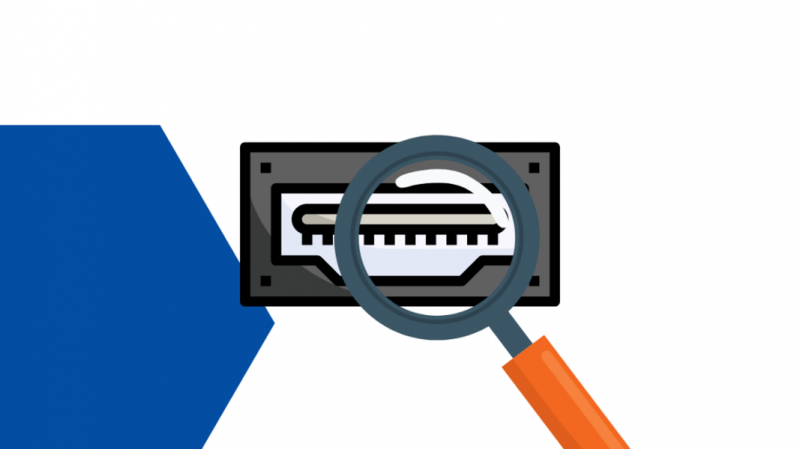
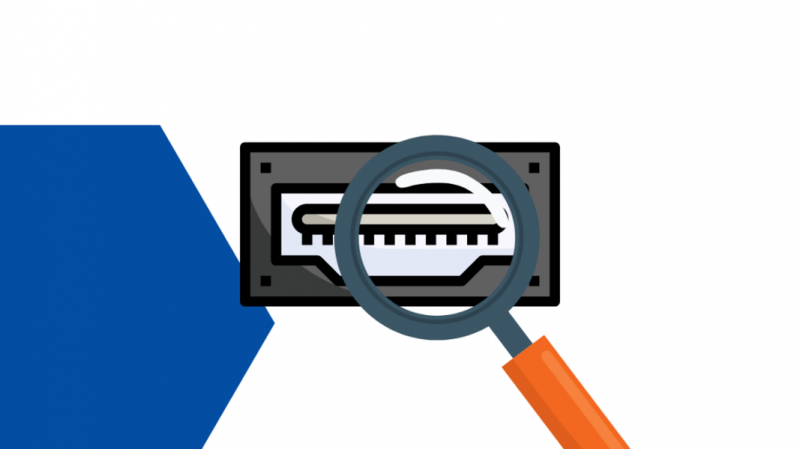
Jei HDMI prievadai yra sugedę, „Samsung“ televizoriuje susidursite su ryšio problemomis.
Savo „Samsung“ televizoriuje galite atlikti savidiagnostiką, kad patikrintumėte kiekvieno televizoriaus HDMI prievado būseną.
Bandymo rezultatai padės aptikti bet kokias ryšio problemas ir aptikti sugedusį televizoriaus prievadą.
- Atidarykite meniu „Nustatymai“ ir eikite į „Palaikymas“.
- Spustelėkite Device Care, pasirinkite Self-Diagnosis, tada HDMI Troubleshooting.
- Dabar pasirinkite HDMI prievadą, kurį norite diagnozuoti.
- Norėdami diagnozuoti, paspauskite mygtuką Kitas.
Jei kyla problemų dėl vieno iš prievadų, pabandykite naudoti kitą televizoriaus prievadą. Daugumoje „Samsung“ televizorių yra nuo 2 iki 4 HDMI prievadų.
Kaip minėta anksčiau, patikrinkite kiekvieno televizoriaus prievado HDMI galimybes, kad išnaudotumėte visas įrenginių galimybes.
Jei naudojate mobiliuosius įrenginius, naudokite atitinkamą mikro arba mini HDMI laidas .
Pasirinkite tinkamą ARC ir eARC įvesties šaltinį.
Jei jūsų įvesties įrenginys yra ARC (garso grąžinimo kanalas) arba eARC (patobulintas garso grąžinimo kanalas) įrenginys, įsitikinkite, kad televizoriuje naudojate tinkamą prievadą ir įvesties šaltinį.
Patikrinkite prievado specifikacijas žiūrėdami į televizoriaus HDMI prievadą. Bus paminėti prievadai, palaikantys ARC ir eARC, todėl įsitikinkite, kad prijungėte įrenginį prie tinkamo lizdo.
Jei tavo „Samsung“ televizorių ARC neveikia , turėtumėte patikrinti garso įrenginio jungtis.
Įsitikinkite, kad visi kabeliai tinkamai prijungti, ir pabandykite prijungti įrenginį prie ARC HDMI prievado, kad pamatytumėte, ar jis veikia.
Atnaujinkite „Samsung“ televizoriaus programinę įrangą
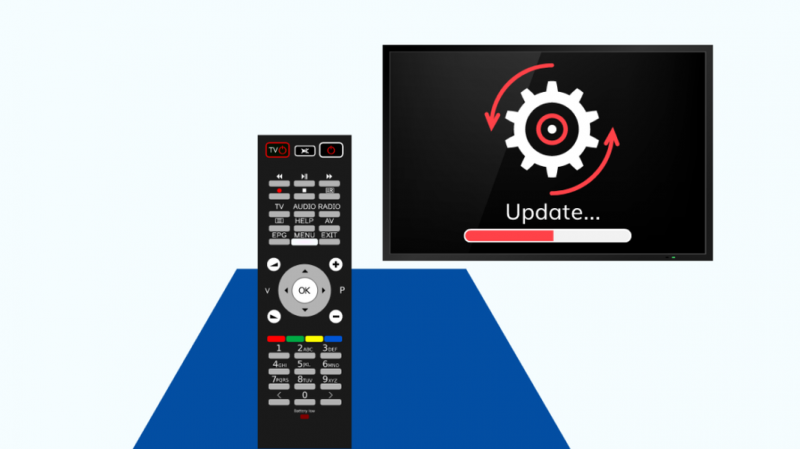
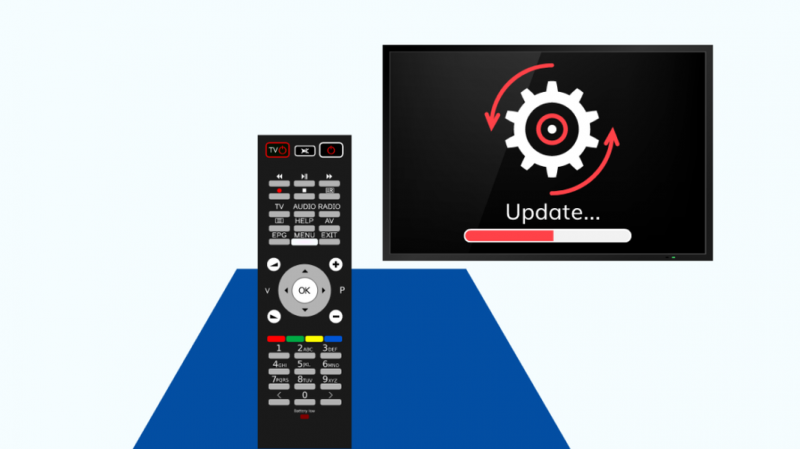
Jei „Samsung“ televizoriaus programinė įranga neatnaujinta, gali kilti problemų jungiant HDMI įrenginius.
Norėdami atnaujinti „Samsung“ televizoriaus programinę įrangą, įsitikinkite, kad televizoriuje yra interneto ryšys, ir atlikite toliau nurodytus veiksmus.
- „Samsung“ televizoriuje paleiskite meniu „Nustatymai“.
- Pasirinkite Palaikymas ir spustelėkite parinktį Programinės įrangos naujinimas.
- Jei yra naujinimas, paspauskite mygtuką Atnaujinti dabar.
- Palaukite, kol baigsis, ir leiskite televizoriui paleisti iš naujo.
- Prijunkite išorinį įrenginį ir pažiūrėkite, ar problema išspręsta.
Atkurkite Samsung televizoriaus gamyklinius nustatymus
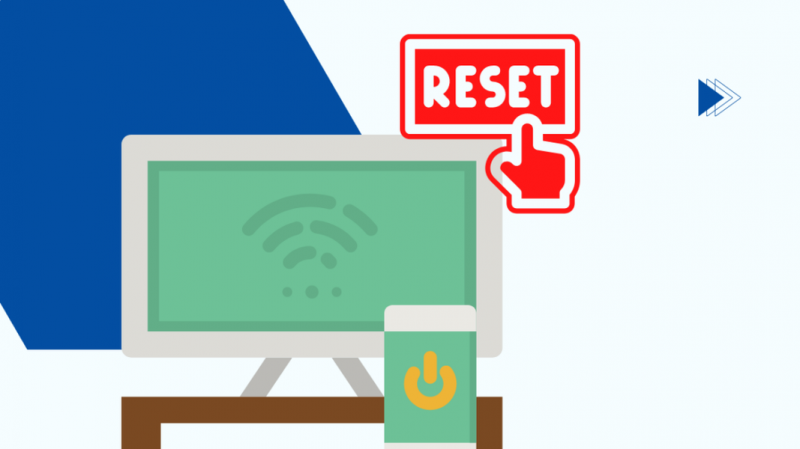
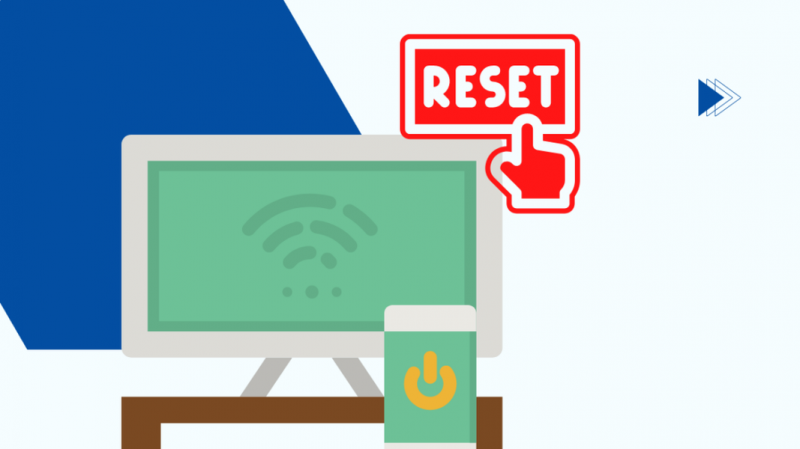
Jei nė vienas iš šių būdų nepadėjo išspręsti „Samsung“ televizoriaus HDMI problemos, paskutinė jūsų galimybė būtų atkurti gamyklinius televizoriaus nustatymus.
Atlikite veiksmus, kad iš naujo nustatytumėte Samsung televizoriaus gamyklinius nustatymus.
- Eikite į meniu „Nustatymai“ ir pasirinkite „Palaikymas“.
- Spustelėkite meniu Įrenginio priežiūra ir atidarykite Self Diagnosis.
- Bakstelėkite mygtuką Reset.
- Kai bus paprašyta, įveskite nustatytą PIN kodą. Jei neturite nustatyto PIN kodo, naudokite kodą 0.0.0.0.
- Paspauskite mygtuką Gerai, kad pradėtumėte gamyklinius nustatymus.
- Iš naujo sukonfigūruokite „Samsung“ televizorių ir iš naujo įdiekite reikiamas programas.
- Prijunkite HDMI įrenginį ir pažiūrėkite, ar jūsų televizorius jį aptinka.
Papildomi trikčių šalinimo metodai
Įjunkite visų įrenginių maitinimo ciklą
Minkštas atstatymas arba maitinimo ciklas yra vienas iš paprasčiausių, bet efektyviausių būdų pašalinti techninius elektroninių įrenginių trikdžius.
Televizoriaus maitinimo ciklas padeda pašalinti bet kokį atminties blokavimą, pašalinti vėlavimus ir užtikrinti tinkamą įrenginio veikimą.
Įjunkite „Samsung“ televizorių
- Atjunkite televizoriaus maitinimo kabelį, kai jis įjungtas, ir palaukite 30 sekundžių.
- Vėl prijunkite laidą prie maitinimo plokštės ir įjunkite televizorių.
- Prijunkite HDMI įvesties įrenginį ir patikrinkite, ar problema išspręsta.
Tam pačiam tikslui galite naudoti „Samsung“ nuotolinio valdymo pultą. Paspauskite ir palaikykite maitinimo mygtuką, kol televizorius įsijungs iš naujo.
Išjunkite išorinį įrenginį
Tą patį galite padaryti su išoriniu įrenginiu. Atjunkite HDMI įrenginį nuo maitinimo šaltinio, palaukite minutę ir vėl prijunkite.
Įjunkite jį ir patikrinkite, ar jūsų „Samsung“ televizorius jį atpažįsta dabar.
Iš naujo nustatykite ryšius
Kartais visų kabelių ir laidų nustatymas iš naujo padeda išspręsti ryšio problemas, kai prie televizoriaus prijungti keli įrenginiai.
Atjunkite visus prijungtus įrenginius nuo televizoriaus, maitinkite ir laikykite nuspaudę kiekvieno įrenginio maitinimo mygtuką kelias sekundes, kad iš sistemos išeikvotumėte likusį maitinimą.
Dabar įjunkite įrenginius ir vėl prijunkite juos prie televizoriaus.
Susisiekite su palaikymo komanda
Jei visi aukščiau pateikti metodai nepadeda išspręsti problemos, kreipkitės pagalbos į Samsung palaikymo komanda arba užsisakykite paslaugą savo Samsung televizoriui.


Jei televizorių įsigijote iš neprisijungusio pardavėjo, pvz., „BestBuy“ ar „Walmart“, galite susisiekti su jais ir jie taip pat padės išspręsti jūsų problemą.
Paskutinės mintys
Ilgai naudojant, laidai linkę susidėvėti. Reguliariai tikrinkite laidus ir pakeiskite laidus, kurie atrodo pažeisti arba susidėvėję.
Išlaikykite 60 % ar mažesnį televizoriaus šviesumą, kad pailgintumėte foninio apšvietimo ir atskirų ekrano pikselių veikimo laiką.
Taip pat patikrinkite, ar jūsų televizoriaus vėdinimo sistema yra tinkama. Jis išleidžia įrenginyje susidariusią šilumą.
Be šių, reguliariai valykite televizorių ir naudokite įtampos stabilizatorių, kad sumažintumėte žalą dėl galios svyravimų.
Taip pat galite mėgautis skaitymu
- „Samsung TV Plus“ neveikia: kaip pataisyti per kelias sekundes
- „HBO Max“ neveikia „Samsung“ televizoriuje: kaip pataisyti per kelias minutes
- Kaip pataisyti režimą, kuris nepalaikomas „Samsung“ televizoriuje: paprastas vadovas
- Kaip pridėti programų prie pagrindinio „Samsung“ televizoriaus ekrano: nuoseklus vadovas
- Kaip išjungti SAP „Samsung“ televizoriuje per kelias sekundes: atlikome tyrimą
Dažnai užduodami klausimai
Kodėl mano „Samsung“ išmanusis televizorius neatpažįsta jokios HDMI įvesties?
Sugedęs HDMI prievadas arba kabelis yra dažniausia priežastis, kodėl „Samsung“ televizorius neatpažįsta HDMI įvesties.
Pabandykite prijungti įrenginį prie kito prievado ir pakeisti seną HDMI kabelį, kad išspręstumėte problemą.
Kaip iš naujo nustatyti „Samsung“ televizorių?
Atidarykite meniu Nustatymai. Eikite į Palaikymas> Įrenginio priežiūra> Savidiagnostika> Iš naujo nustatyti. Įveskite nustatytą PIN kodą arba naudokite kodą 0.0.0.0. Paspauskite mygtuką Gerai savo Samsung televizoriaus nuotolinio valdymo pulte.
Kur yra mano „Samsung“ televizoriaus HDMI prievadai?
Priklausomai nuo televizoriaus modelio, HDMI prievadai gali būti dešiniajame skydelyje arba gale.
Patikrinkite šias vietas, kad surastumėte „Samsung“ išmaniojo televizoriaus HDMI prievadus.